Мониторинг уведомлений WIS2
Учебные результаты
По окончании этого практического занятия вы сможете:
- инициировать рабочий процесс wis2box, загружая данные в MinIO с помощью команды
wis2box data ingest - просматривать предупреждения и ошибки, отображаемые на панели Grafana
- проверять содержимое публикуемых данных
Введение
Панель Grafana использует данные из Prometheus и Loki для отображения статуса вашего wis2box. Prometheus хранит временные ряды из собранных метрик, в то время как Loki хранит логи из контейнеров, работающих на вашем экземпляре wis2box. Эти данные позволяют вам проверять, сколько данных получено на MinIO и сколько уведомлений WIS2 опубликовано, а также обнаруживать любые ошибки в логах.
Чтобы увидеть содержимое уведомлений WIS2, которые публикуются по разным темам вашего wis2box, вы можете использовать вкладку 'Monitor' в wis2box-webapp.
Подготовка
В этом разделе будет использоваться набор данных "surface-based-observations/synop", созданный ранее на практическом занятии Настройка наборов данных в wis2box.
Войдите в свою студенческую виртуальную машину с помощью вашего SSH-клиента (PuTTY или другого).
Убедитесь, что wis2box работает:
cd ~/wis2box-1.0.0rc1/
python3 wis2box-ctl.py start
python3 wis2box-ctl.py status
Убедитесь, что у вас запущен MQTT Explorer и подключен к вашему экземпляру с использованием публичных учетных данных everyone/everyone с подпиской на тему origin/a/wis2/#.
Убедитесь, что у вас есть доступ к веб-интерфейсу MinIO, перейдя по адресу http://<your-host>:9000, и вы вошли в систему (используя WIS2BOX_STORAGE_USERNAME и WIS2BOX_STORAGE_PASSWORD из вашего файла wis2box.env).
Убедитесь, что у вас открыт веб-браузер с панелью Grafana для вашего экземпляра, перейдя по адресу http://<your-host>:3000.
Ввод данных
Пожалуйста, выполните следующие команды из вашей SSH-клиентской сессии:
Скопируйте файл с примером данных aws-example.csv в каталог, который вы определили как WI2BOX_HOST_DATADIR в вашем файле wis2box.env.
cp ~/exercise-materials/monitoring-exercises/aws-example.csv ~/wis2box-data/
Убедитесь, что вы находитесь в каталоге wis2box-1.0.0rc1 и войдите в контейнер wis2box-management:
cd ~/wis2box-1.0.0rc1
python3 wis2box-ctl.py login
Проверьте, доступны ли примеры данных в каталоге /data/wis2box/ внутри контейнера wis2box-management:
ls -lh /data/wis2box/aws-example.csv
Note
WIS2BOX_HOST_DATADIR монтируется как /data/wis2box/ внутри контейнера wis2box-management с помощью файла docker-compose.yml, включенного в каталог wis2box-1.0.0rc1.
Это позволяет вам обмениваться данными между хостом и контейнером.
Упражнение 1: ввод данных с использованием wis2box data ingest
Выполните следующую команду для ввода файла с примером данных aws-example.csv в ваш экземпляр wis2box:
wis2box data ingest -p /data/wis2box/aws-example.csv --metadata-id urn:wmo:md:not-my-centre:core.surface-based-observations.synop
Были ли данные успешно введены? Если нет, какое сообщение об ошибке вы получили и как можно это исправить?
Нажмите, чтобы увидеть ответ
Вы увидите следующий вывод:
Error: metadata_id=urn:wmo:md:not-my-centre:core.surface-based-observations.synop not found in data mappings
Сообщение об ошибке указывает, что идентификатор метаданных, который вы предоставили, не соответствует ни одному из наборов данных, которые вы настроили в вашем экземпляре wis2box.
Укажите правильный metadata-id, который соответствует набору данных, созданному на предыдущем практическом занятии, и повторите команду ввода данных, пока не увидите следующий вывод:
Processing /data/wis2box/aws-example.csv
Done
Перейдите в консоль MinIO в вашем браузере и проверьте, был ли загружен файл aws-example.csv в корзину wis2box-incoming. Вы должны увидеть новый каталог с именем набора данных, который вы указали в опции --metadata-id:
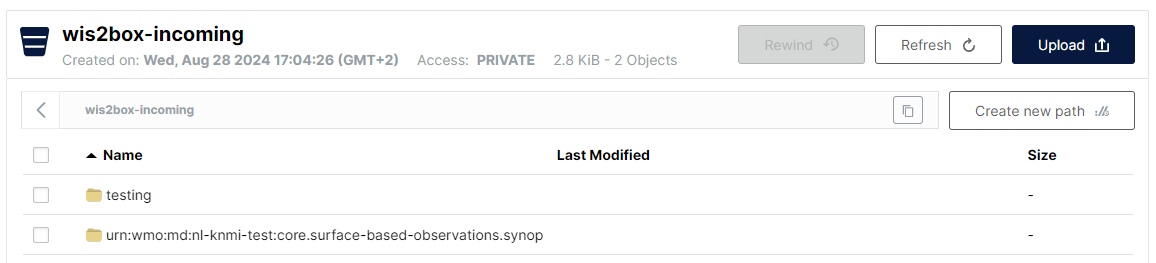
Note
Команда wis2box data ingest загрузила файл в корзину wis2box-incoming в MinIO в каталог, названный в соответствии с идентификатором метаданных, который вы предоставили.
Перейдите на панель Grafana в вашем браузере и проверьте статус ввода данных.
Упражнение 2: проверьте статус ввода данных
Перейдите на панель Grafana в вашем браузере и проверьте статус ввода данных.
Были ли данные успешно введены?
Нажмите, чтобы увидеть ответ
На нижней панели домашней страницы Grafana отображаются следующие предупреждения:
WARNING - input=aws-example.csv warning=Station 0-20000-0-60355 not in station list; skipping
WARNING - input=aws-example.csv warning=Station 0-20000-0-60360 not in station list; skipping
Это предупреждение указывает, что станции не определены в списке станций вашего wis2box. Уведомления WIS2 не будут публиковаться для этой станции, пока вы не добавите ее в список станций и не свяжете ее с темой для вашего набора данных.
Упражнение 3: добавьте тестовые станции и повторите ввод данных
Добавьте станции в ваш wis2box с помощью редактора станций в wis2box-webapp и свяжите станции с темой для вашего набора данных.
Теперь повторно загрузите файл с примером данных aws-example.csv по тому же пути в MinIO, который вы использовали в предыдущем упражнении.
Проверьте панель Grafana, есть ли новые ошибки или предупреждения? Как можно увидеть, что тестовые данные были успешно введены и опубликованы?
Нажмите, чтобы увидеть ответ
Вы можете проверить графики на домашней панели Grafana, чтобы увидеть, были ли тестовые данные успешно введены и опубликованы.
Если успешно, вы должны увидеть следующее:
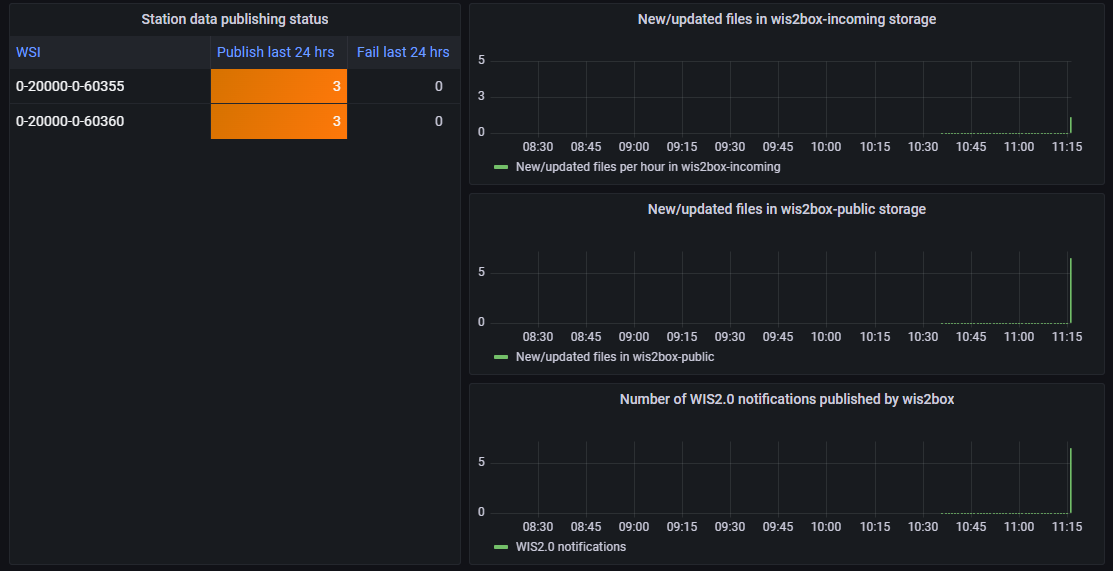
Упражнение 4: проверьте брокер MQTT на наличие уведомлений WIS2
Перейдите в MQTT Explorer и проверьте, видите ли вы сообщение уведомления WIS2 о данных, которые вы только что ввели.
Сколько уведомлений данных WIS2 было опубликовано вашим wis2box?
Как получить доступ к содержимому публикуемых данных?
Нажмите, чтобы увидеть ответ
Вы должны увидеть 6 уведомлений данных WIS2, опубликованных вашим wis2box.
Чтобы получить доступ к содержимому публикуемых данных, вы можете развернуть структуру темы, чтобы увидеть разные уровни сообщения, пока не дойдете до последнего уровня и не просмотрите содержимое одного из сообщений.
Содержимое сообщения имеет раздел "links" с ключом "rel" "canonical" и ключом "href" с URL для загрузки данных. URL будет в формате http://<your-host>/data/....
Обратите внимание, что формат данных - BUFR, и вам понадобится парсер BUFR для просмотра содержимого данных. Формат BUFR - это бинарный формат, используемый метеорологическими службами для обмена данными. Плагины данных внутри wis2box преобразовали данные из CSV в BUFR перед публикацией.
Просмотр содержимого опубликованных вами данных
Вы можете использовать wis2box-webapp для просмотра содержимого уведомлений данных WIS2, которые были опубликованы вашим wis2box.
Откройте wis2box-webapp в вашем браузере, перейдя по адресу http://<your-host>/wis2box-webapp и выберите вкладку Monitoring:
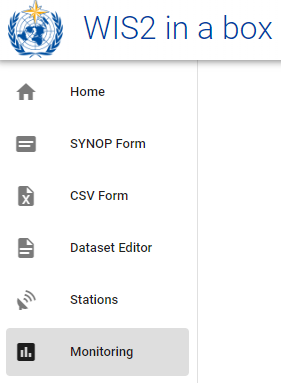
На вкладке мониторинга выберите идентификатор вашего набора данных и нажмите "UPDATE"
Упражнение 5: просмотрите уведомления WIS2 в wis2box-webapp
Сколько уведомлений данных WIS2 было опубликовано вашим wis2box?
Какая температура воздуха указана в последнем уведомлении на станции с идентификатором WIGOS=0-20000-0-60355?
Нажмите, чтобы увидеть ответ
Если вы успешно ввели тестовые данные, вы должны увидеть 6 уведомлений данных WIS2, опубликованных вашим wis2box.
Чтобы увидеть температуру воздуха, измеренную на станции с идентификатором WIGOS=0-20000-0-60355, нажмите кнопку "INSPECT" рядом с файлом для этой станции, чтобы открыть всплывающее окно с разобранным содержимым файла данных. Температура воздуха на этой станции составила 25.0 градусов Цельсия.
Note
Контейнер wis2box-api включает инструменты для разбора файлов BUFR и отображения содержимого в удобочитаемом формате. Это не является основным требованием для реализации WIS2.0, но было включено в wis2box для помощи издателям данных в проверке содержимого публикуемых данных.
Заключение
Поздравляем!
На этом практическом занятии вы научились:
- инициировать рабочий процесс wis2box, загружая данные в MinIO с помощью команды
wis2box data ingest - просматривать опубликованные уведомления WIS2 вашего wis2box на панели Grafana и в MQTT Explorer
- проверять содержимое публикуемых данных с помощью wis2box-webapp